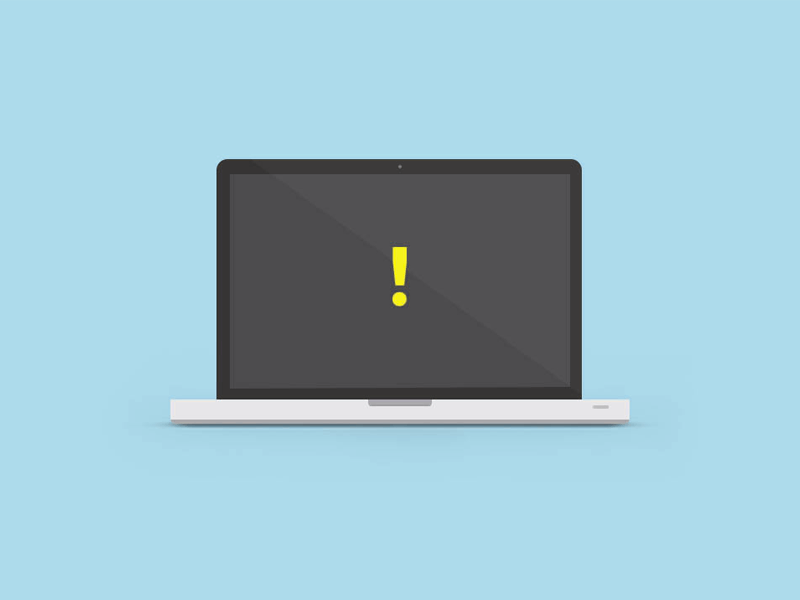Este texto tem como objetivo ensinar a excluir um site ou blog WordPress permanentemente da internet. Acompanhe e aprenda.
Excluir um site WordPress definitivamente
Caso você tenha pensado em deletar um site WordPress apagando os arquivos a partir do servidor, parabéns. Deletar do servidor torna os arquivos indisponíveis, mas seu site pode continuar aparecendo nos resultados da pesquisa e instantâneos em cache. De toda forma, o texto vai mostrar como excluir definitivamente um site wordpress.org hospedado.
Comece pelo Backup sempre
A primeira coisa que você precisa fazer é criar um backup completo do seu site WordPress. Mesmo que você deseja excluir seu site completamente, você ainda deve fazer uma cópia de segurança. Afinal, nunca se sabe, vai que você muda de idéia no futuro, ou quiser acessar parte do conteúdo que você já tinha excluído.
 Exclua os arquivos WordPress
Exclua os arquivos WordPress
Exclua os arquivos WordPress armazenados no servidor. A exclusão desses arquivos irá apagar software WordPress, bem como os seus temas, plugins, imagens e outros arquivos de mídia. Visitando o seu painel de conta da hospedagem, localize o ícone do Gerenciador de Arquivos.
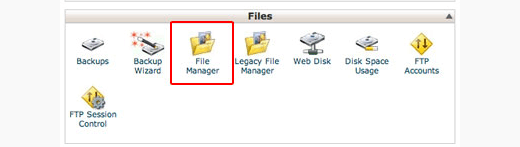 Precisa ir para o diretório raiz e apagar todos os arquivos armazenados lá. Você também pode apagar seus arquivos do WordPress usando um FTP.
Precisa ir para o diretório raiz e apagar todos os arquivos armazenados lá. Você também pode apagar seus arquivos do WordPress usando um FTP.
Use o robots.txt para bloquear os motores de busca
Agora que você apagou seu site, chegou a hora de bloquear os motores de busca para que eles parem de indexar o seu website.
Lembre-se, esse arquivo robots.txt é apenas uma diretiva. Ele é respeitado pela maioria dos motores de busca, mas alguns rastreadores menos conhecidos podem ignorá-lo completamente.
Primeiro você precisará criar um novo arquivo robots.txt usando o gerenciador de arquivo no cPanel ou FTP. Depois de criar o arquivo, você precisa editá-lo e adicionar as seguintes linhas:
User-agent: * Disallow: /
Estas duas linhas desautorizam os user-agents (crawlers como Googlebot) de acessar todas as URLs sob o seu nome de domínio.
Remover conteúdo dos motores de busca
Os motores de busca entendem que os sites podem ir para baixo devido a falhas técnicas. Por isso, eles continuam mostrando o conteúdo por um tempo esperando que o seu site vai voltar.
Você precisará informar aos motores de busca que o seu conteúdo não está mais disponível. A maneira mais fácil de fazer isso é usando o arquivo .htaccess.
Você precisará criar um novo arquivo no diretório raiz do seu site e nomeie-o .htaccess.
Em seguida, você precisa editar o arquivo .htaccess e adicionar o seguinte código:
RewriteEngine On
RewriteCond% {REQUEST_URI}! ^ / Robots.txt
RewriteCond% {HTTP_HOST} ^ www \ .example \ .com $ [NC]
RewriteRule ^ (. *) $ - [L, G]
Não se esqueça de substituir example.com com o seu próprio nome de domínio.
Este código irá redirecionar todas as solicitações para o seu site e mostrar 410 erro.
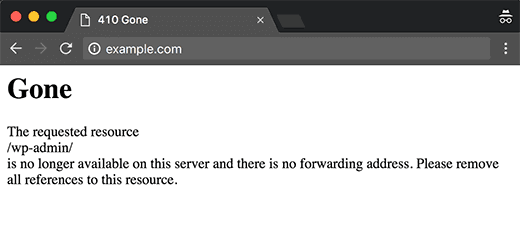 No entanto, ele permitirá que crawlers para acessar seu arquivo robots.txt.
No entanto, ele permitirá que crawlers para acessar seu arquivo robots.txt.
Apesar de tomar todos os passos, este processo ainda pode levar algum tempo. Você pode acelerá-lo ainda mais através da apresentação de pedido de remoção de cache.
Se você gostou deste artigo, então por favor compartilhe e curta nossa página no Facebook.